Hướng dẫn - Bảo hiểm xã hội điện tử Bkav Ivan - Nộp tờ khai
![]()
Bài 7: Hướng dẫn Đặt lại mật khẩu đăng nhập hệ thống Bkav IVAN
Lưu ý: Bài hướng dẫn gồm tất cả 6 bước, bạn có thể làm xong trong vòng từ 3 đến 5 phút.
Trường hợp bị quên mật khẩu đăng nhập hệ thống Bkav IVAN, bạn phải đặt lại mật khẩu mới trên hệ thống. Bạn thực hiện theo các bước sau:
Bước 1: Cắm USB Token Chữ ký số vào máy tính.
Bước 2: Truy cập địa chỉ http://nopbaohiem.vn, sau đó bấm Quên mật khẩu (1).
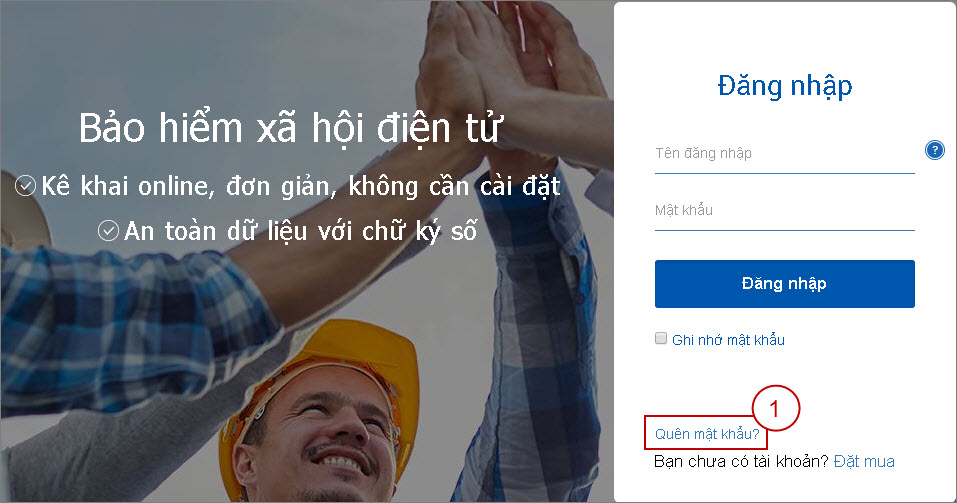
Bước 3: Giao diện “Đặt lại mật khẩu” hiển thị, bạn chọn Tên chủ thể chứng thư số đã đăng ký với Cơ quan BHXH và Tỉnh/thành phố quản lý (2), sau đó nhập các thông tin liên quan đến tài khoản đăng nhập (3).
- Tên đăng nhập: Nhập Mã đơn vị hoặc Mã số thuế (MST).
- Mật khẩu mới: Nhập mật khẩu mới mà bạn muốn đặt (mật khẩu mới phải có từ 6-32 ký tự).
- Xác nhận mật khẩu mới: Nhập lại mật khẩu mới đã nhập bên trên.
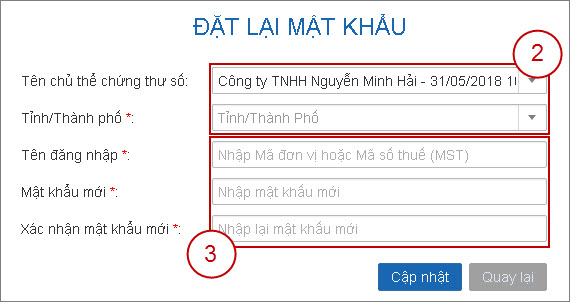
Bước 4: Sau khi nhập đầy đủ thông tin, bấm Cập nhật (4).
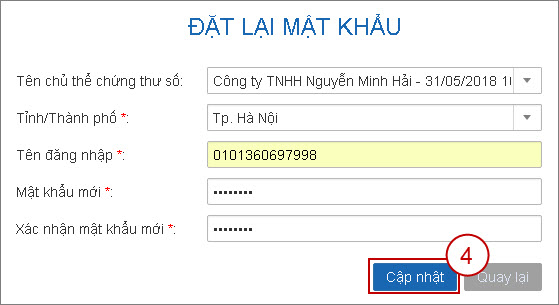
Bước 5: Cửa sổ “Nhập mã PIN của USB Token” hiển thị, bạn nhập mã PIN Chữ ký số (5), sau đó bấm Xác nhận (6).
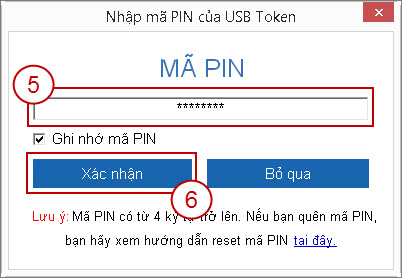
Bước 6: Hệ thống hiển thị thông báo “Đặt lại mật khẩu thành công”, bấm tại đây (7) để chuyển sang trang Đăng nhập.
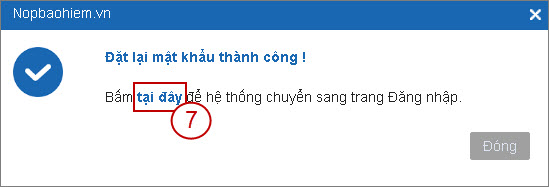
Như vậy là bạn đã hoàn thành việc đặt lại mật khẩu. Từ thời điểm này, bạn có thể sử dụng mật khẩu mới để đăng nhập hệ thống Bkav IVAN tại địa chỉ http://nopbaohiem.vn. Bạn có thể xem tiếp các bài sau:
- Bài 1: Hướng dẫn Đăng ký Thông tin Tài khoản
- Bài 2: Hướng dẫn thiết lập môi trường ký điện tử bằng phần mềm BkavCA Signer Plugin (BSP)
- Bài 3: Hướng dẫn kích hoạt Công cụ ký điện tử của BkavCA trên trình duyệt
- Bài 4: Hướng dẫn Tra cứu C12 - Thông báo Kết quả đóng BHYT, BHTN, BHXH
- Bài 5: Hướng dẫn Xem Lịch sử Hồ sơ và Giao dịch BHXH
- Bài 6: Hướng dẫn Đăng ký Thông tin Chữ ký số với Cơ quan BHXH
- Bài 8: Hướng dẫn Kê khai và Nộp Hồ sơ bằng chức năng Upload Hồ sơ
Bkav

Email: Noptokhai@bkav.com


















